网络安全09_部署Windows XP、Windows Server 2003、Windows server 2008、Windows 7 每个虚拟机各两台(1)
一、部署Windows XP虚拟机
原理:(虚拟机----寄居架构)

注意:虚拟机要占内存、硬盘等资源
部署的步骤:
1.打开VMware-----》创建新的虚拟机
2.选择 希望使用什么类型的配置
如果是VMware Workstation

如果是VMware Fusion:

下面以VMware Workstation 为例说明:
然后有几个选择:
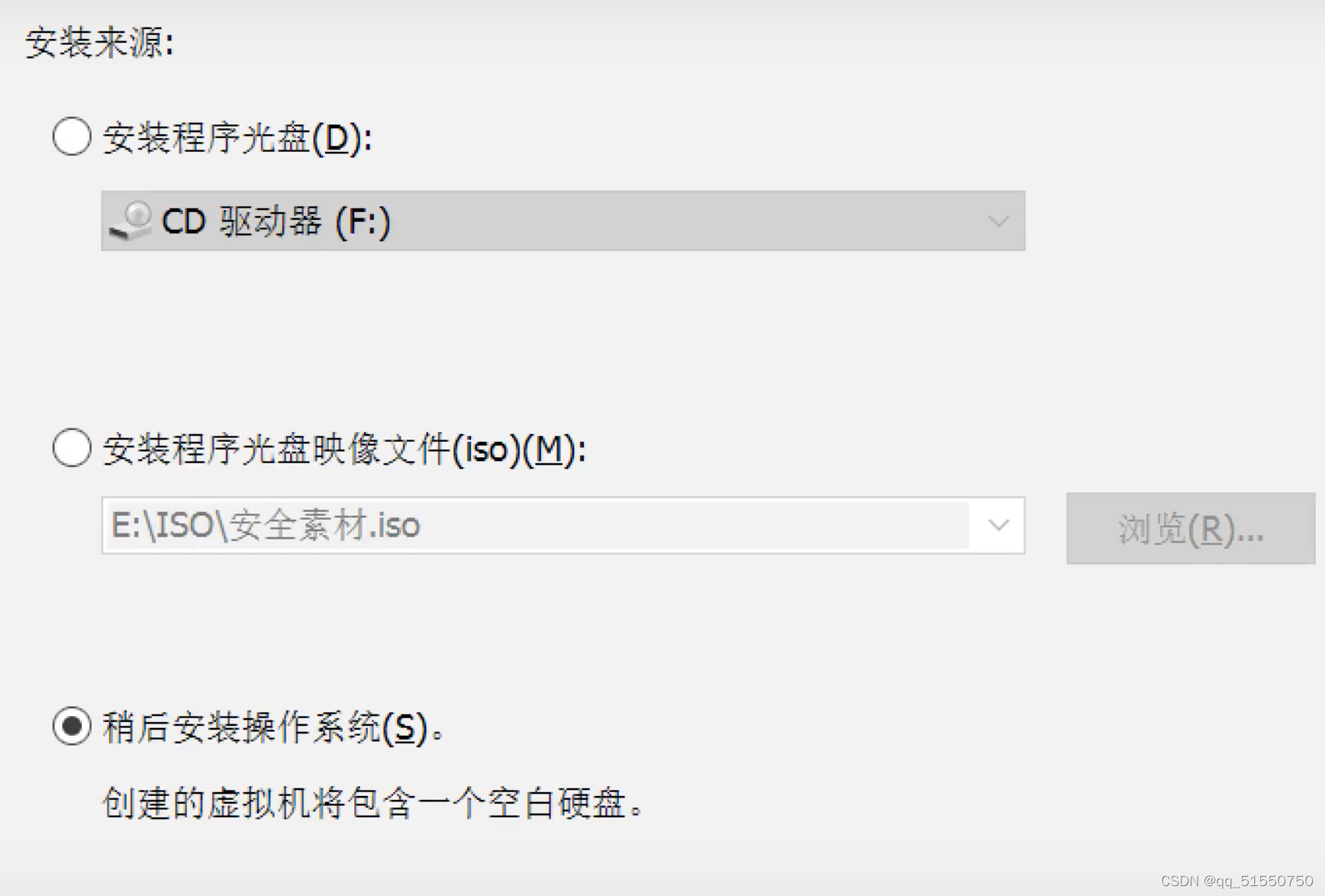
(1)安装程序光盘,这种方法需要去买一个真实的光盘,然后让电脑识别,将虚拟机装在这个物理光盘上。显然这个方法非常麻烦
(2)安装程序光盘映像文件(ISO文件),这个方法需要去网上下载iso文件。
**什么是系统映像文件?**系统镜像文件是需要利用一些虚拟光驱工具进行解压后才能使用的文件。
镜像文件是一种与rar或zip压缩文件类似的文件,将特定的一系列文件按照一定的格式制作成单一的文件,供用户下载使用,比如操作系统镜像、游戏镜像,镜像文件可以被特定软件识别并刻录到光盘上。
系统镜像文件包含操作系统文件、引导文件、分区表信息等,用于系统的安装和修复,系统镜像文件可以理解成是对整个系统安装光盘所有数据的克隆文件,比如微软原版系统,也可以是操作系统分区的备份文件,比如ghost系统镜像,一般镜像文件后缀名大多为.iso
如果个人没有序列号,建议不要选这个。
(3)稍后安装操作系统—创建的虚拟机将包含一个空白硬盘
一般选择这个
点击下一步:
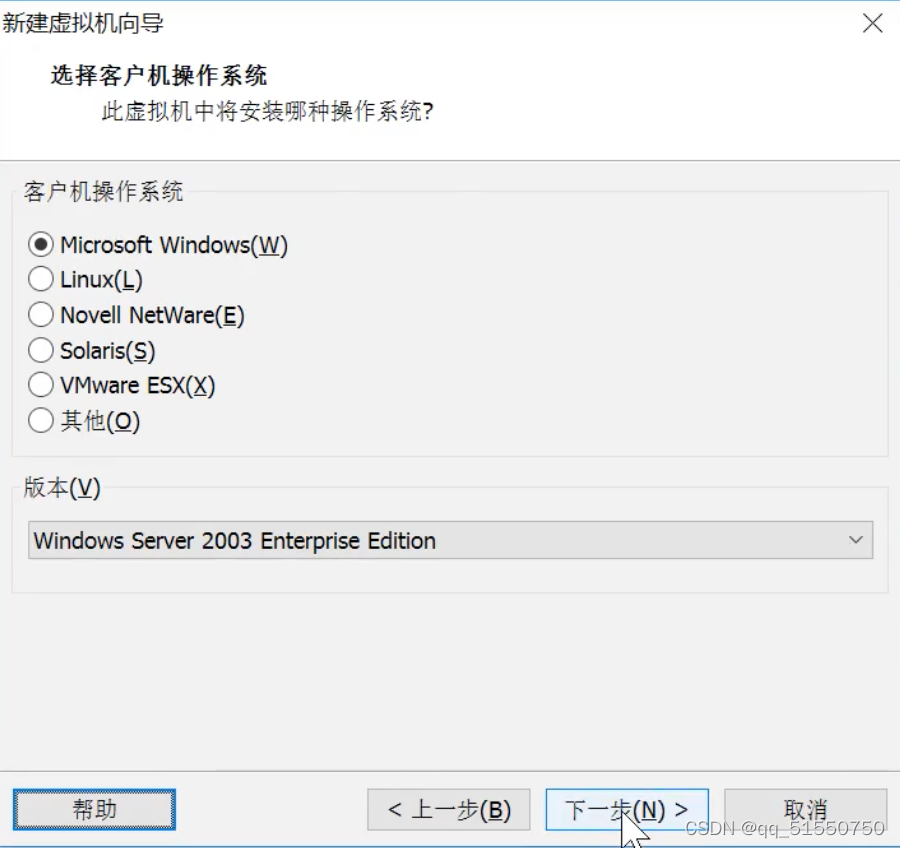
VMware ESX:是指 虚拟机原生架构中的虚拟机监视器:

然后下面的下拉菜单:

现在要安装的是Windows XP:
然后有以下这些选项:

Windows XP Home Edition:家庭版
Windows XP Professional :专业版(=企业版=旗舰版,一般来说,就是最高的最好的版本)
Windows XP Professional x64 Edition :64位的操作系统(理论上比32位要速度快,性能要更好,内存更大,4G更上)
建议安装XP选择32位,即:

下一步需要给虚拟机命名和设置保存的位置:

名字可以随便取,见名知意更好,但是安装的位置要特别注意:
建议不要装在C盘,否则C盘没过多久就满了,比如装在E盘:
然后下一步:

(1)最大磁盘大小:建议不用更改,因为这个是最大的限制,并不代表一安装完虚拟机占有真机的资源大小
(2)将虚拟磁盘存储为单个文件还是多个文件?
建议将虚拟机存储为单个文件,因为如果存储为多个文件,将会导致存在很多碎片。
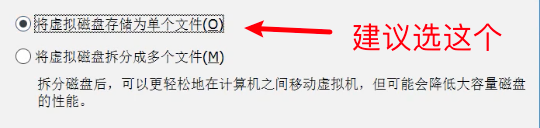
下一步:
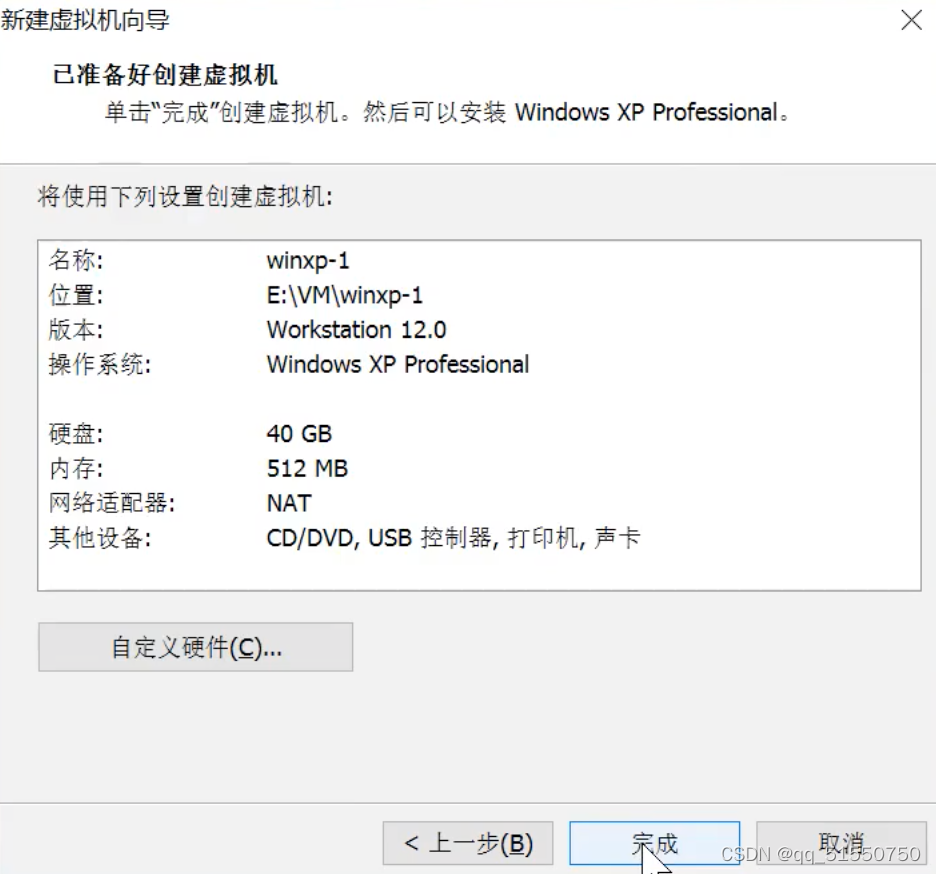
然后点击完成。
以上过程就是 为虚拟机准备硬盘的 过程。
然后再 VMware WorkStation中可以看到:
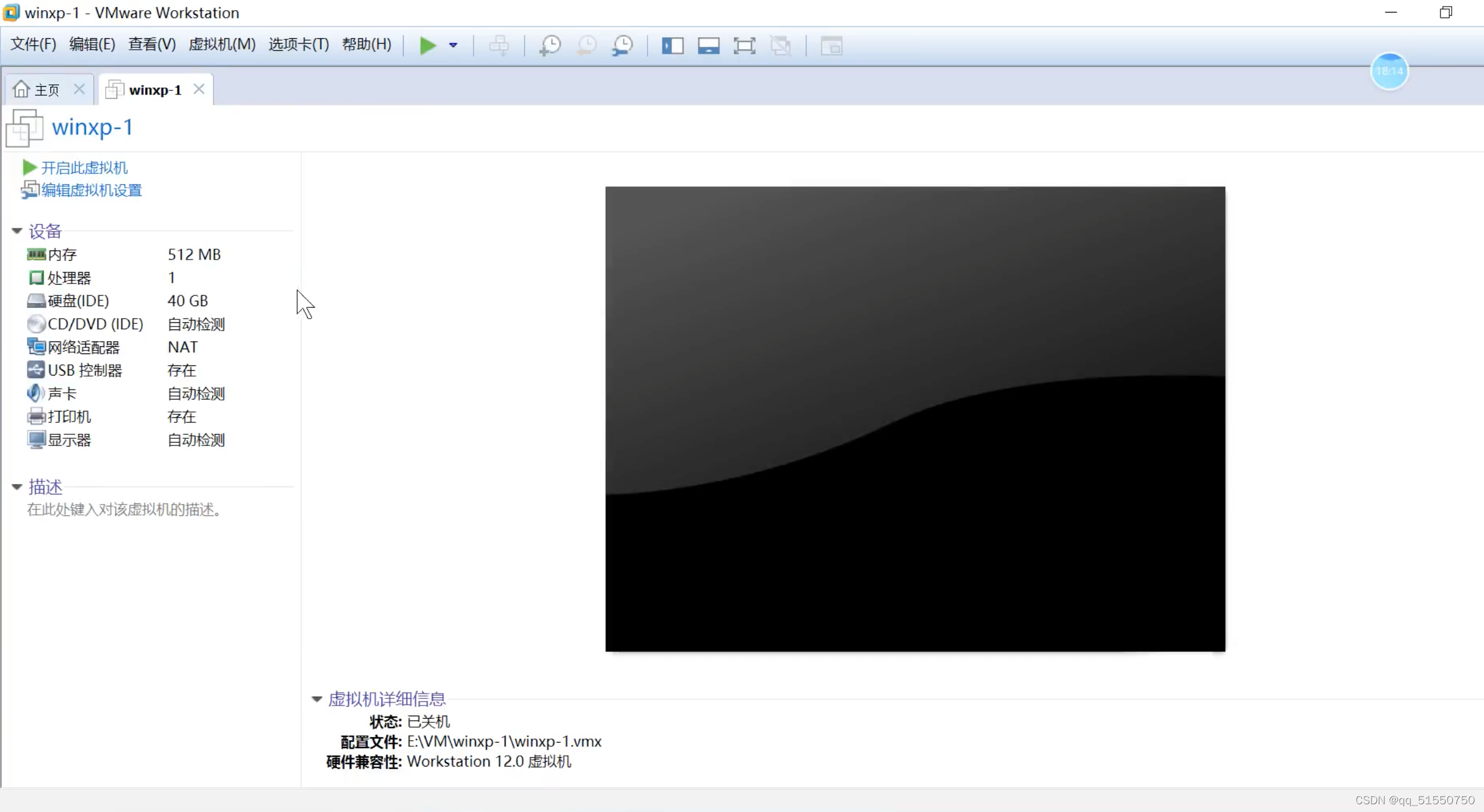
对于这里面的参数的说明:
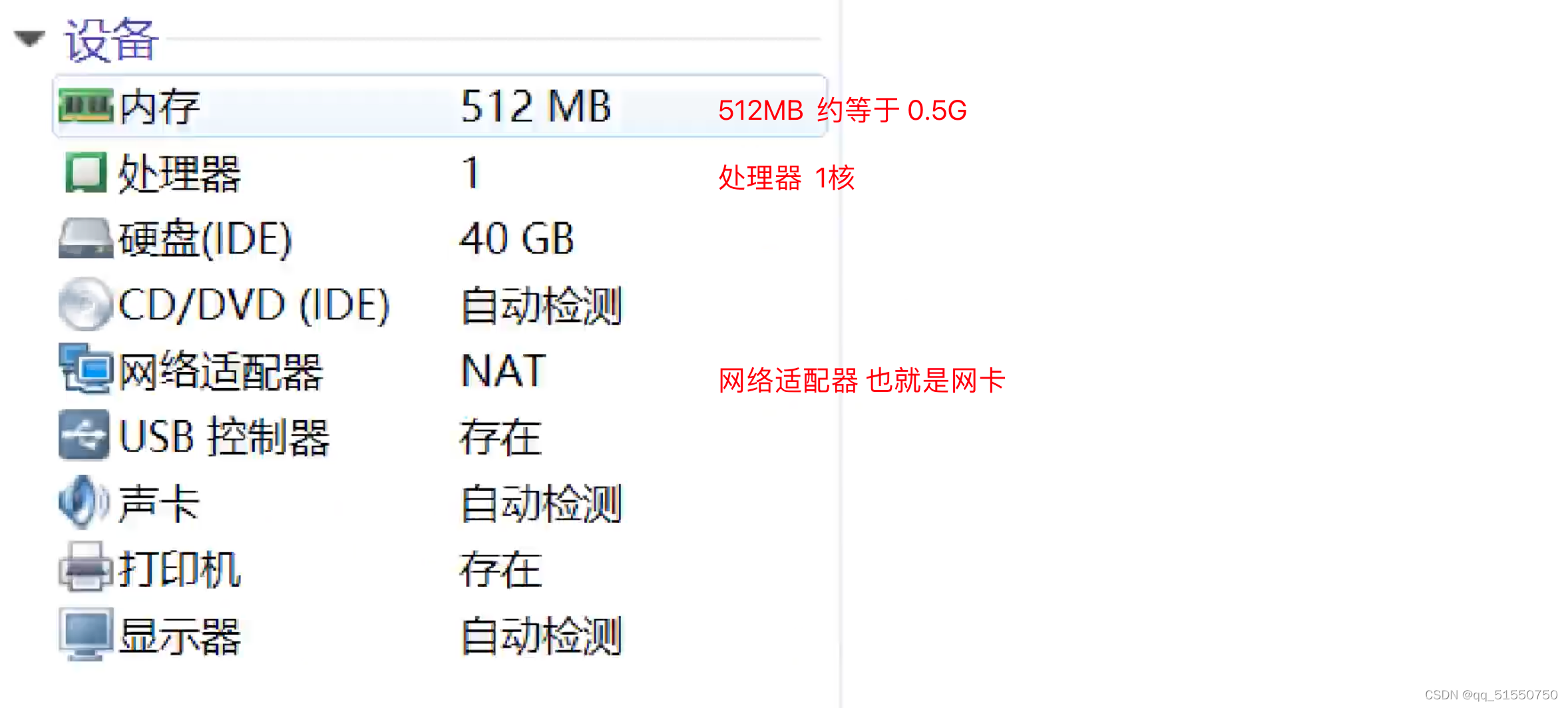
如何修改这些参数?
方法一:单击就可以,然后弹出类似于下面的窗口:

方法二:右键虚拟机的标签(名称),然后选择“设置”:

然后弹出窗口:
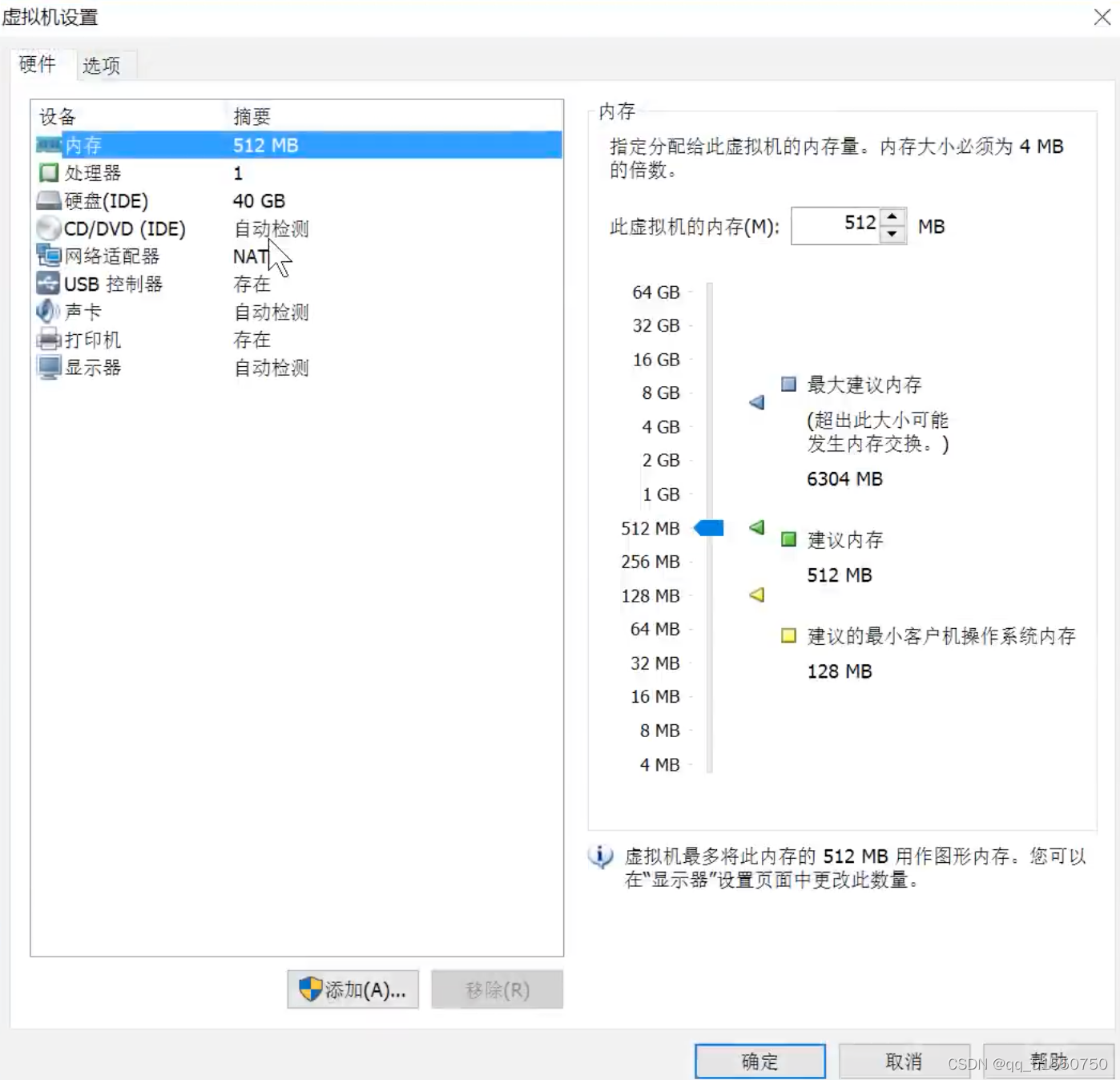
在VMware Fusion中的方式是:
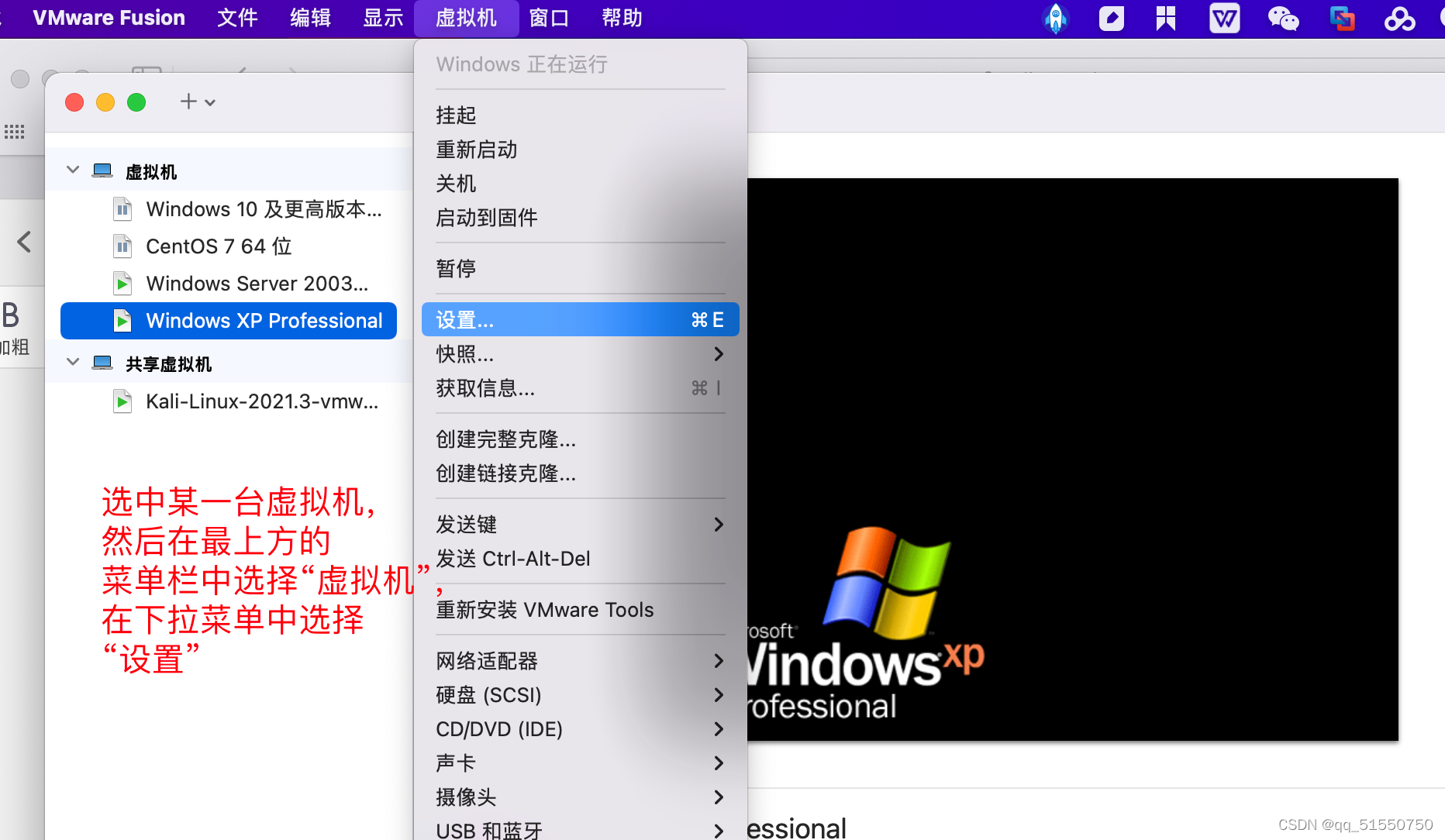
然后弹出窗口:

下面做一些简单的处理:删除声卡、打印机:
(1)在VMware WorkStation中:

(2)在VMware Fusion中:
注意:首先要将虚拟机关闭,才能进行移除设备的操作:
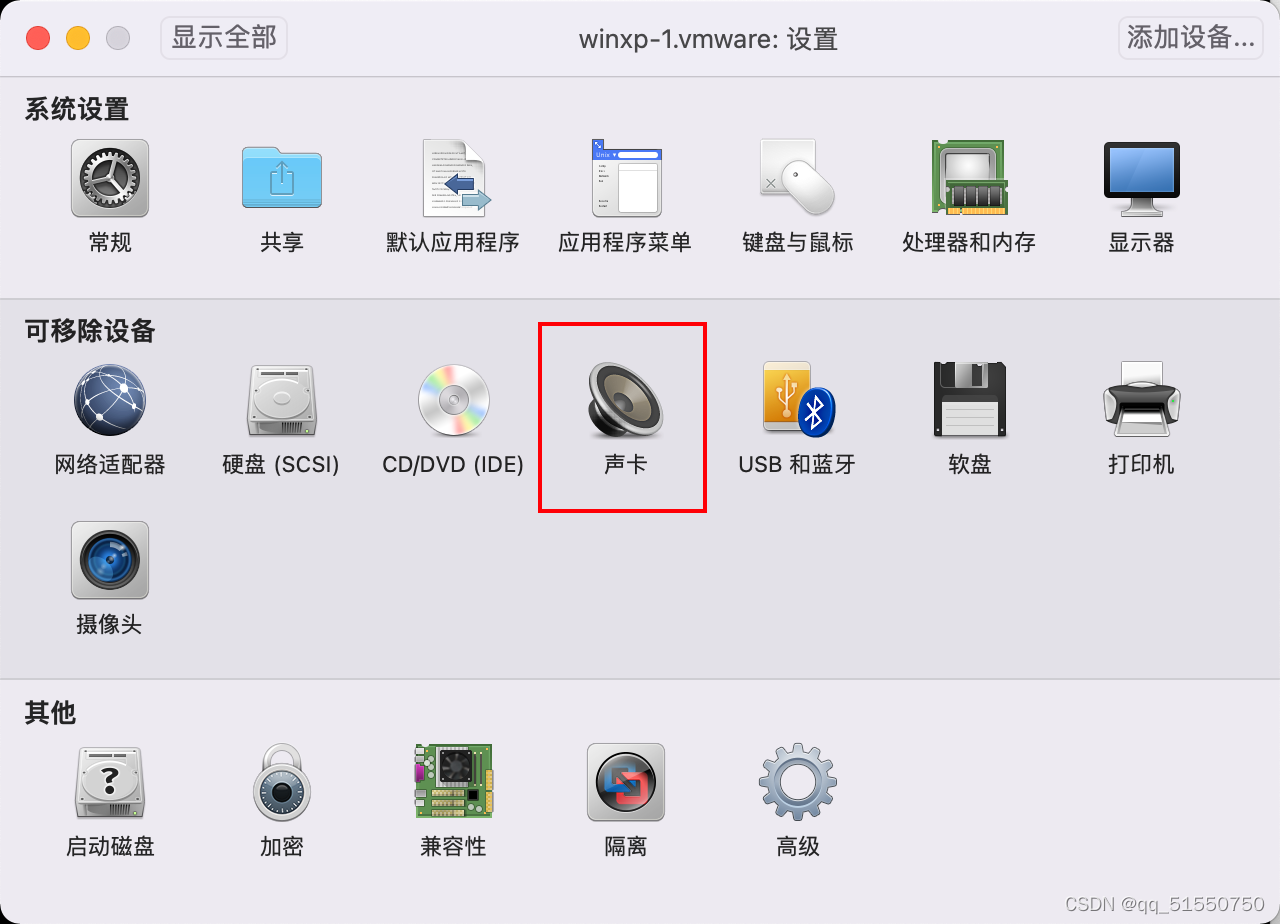
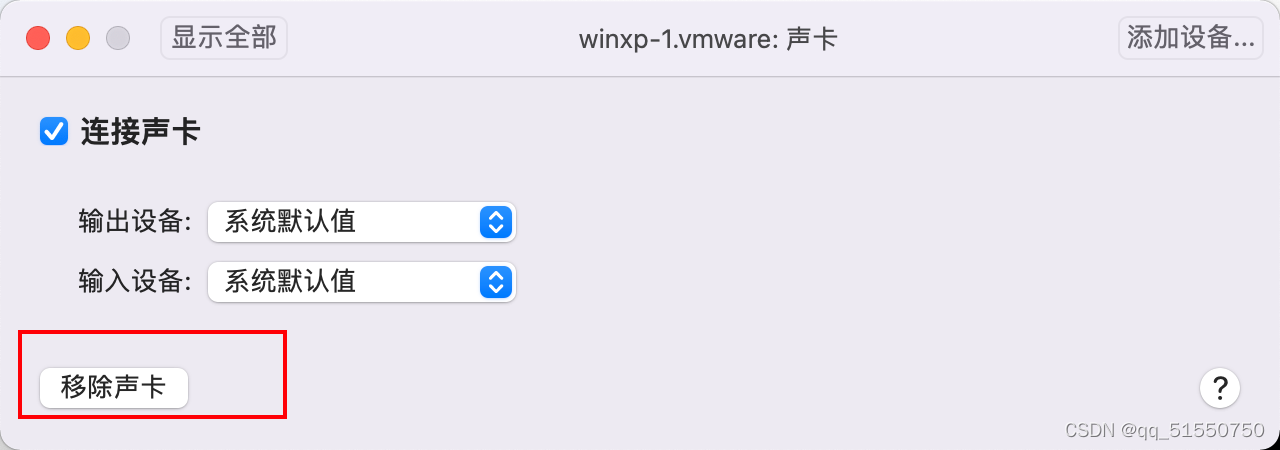

发现可移除设备中没有了 声卡和打印机:

下面为这个虚拟的硬件配 “操作系统”:
(1)在 CD/DVD(IDE)选项下:
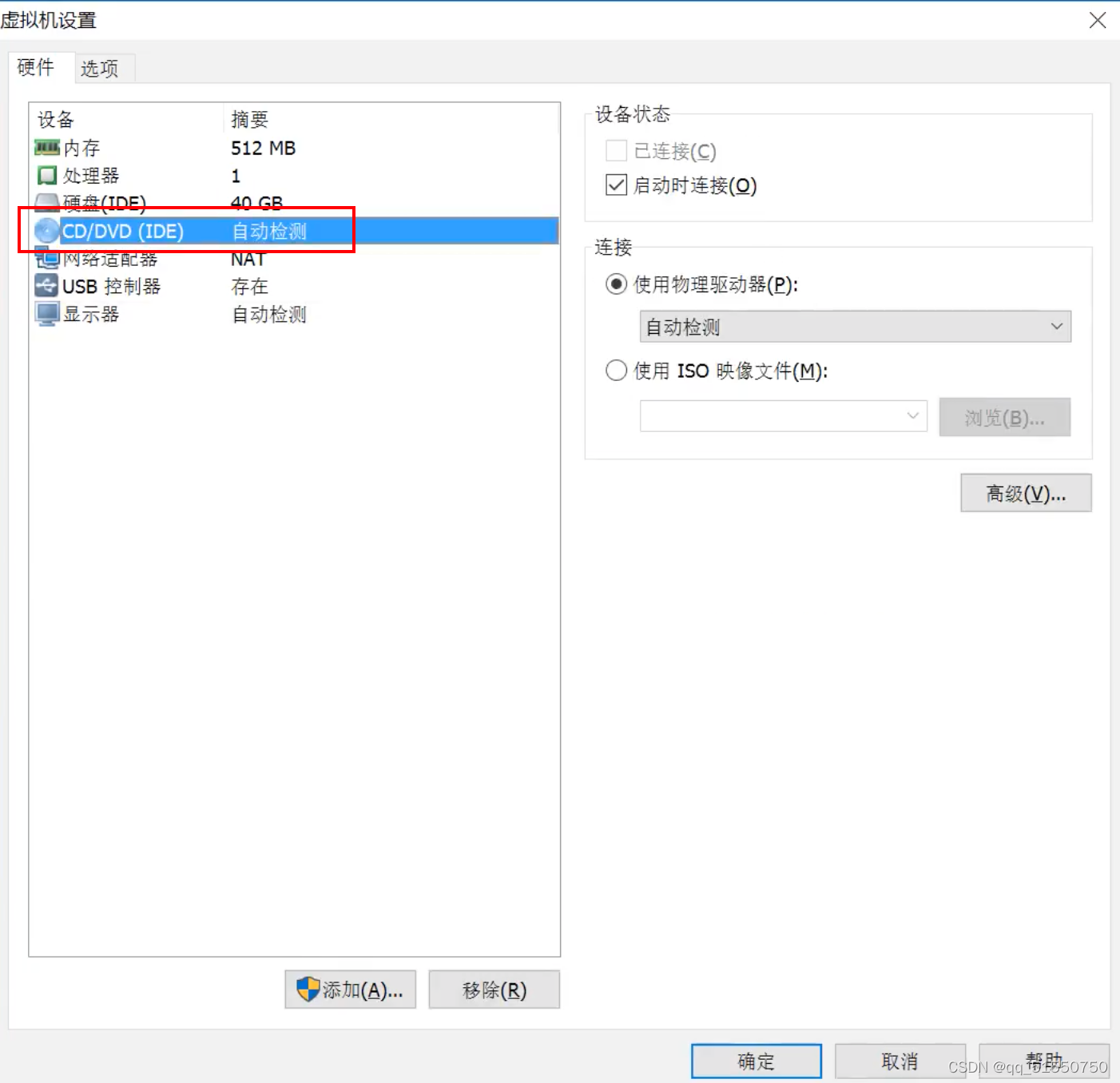
在右侧:
有两个选项:
(1)使用物理驱动器-----》即使用真正的光盘
(2)使用ISO映像文件----〉就是使用光盘的原型:一个ISO文件
选择使用镜像:

然后“浏览”:选择ISO文件相应的路径

上面的步骤就相当于将光盘插入相应的光驱
然后虚拟机才相当于搞好了!
然后可以点击开机
